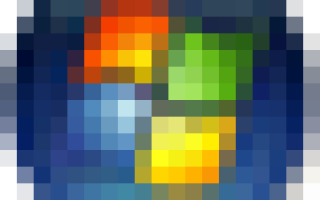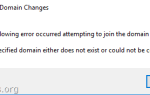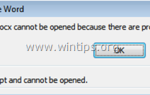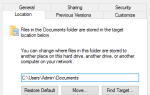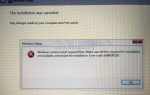В типичной домашней или небольшой офисной сети «Маршрутизатор» (обычно известный как: ADSL Modem / Router) — это устройство, которое соединяет компьютер (ы) с Интернетом. Для выполнения этой задачи у маршрутизатора есть два (2) IP-адреса: один внутренний IP-адрес (обычно известный как «LAN», «Local» или «Private IP Address»), который используется для подключения маршрутизатора и внутренней сети. (компьютеры) и один внешний IP-адрес (обычно известный как «ОБЩИЕ IP-адреса»), который используется для подключения вашего маршрутизатора (и ваших компьютеров) к внешней сети (Интернет).
IP-адрес представляет собой числовую метку, назначаемую каждому подключенному сетевому устройству, и определяет сетевое местоположение этого устройства. Обычно все IP-адреса основаны на протоколе TCP / IP v4, и в этом протоколе каждый IP-адрес состоит из четырех (4) чисел, разделенных точками. Типичные домашние и небольшие офисные (внутренние) сети имеют IP-адреса на основе этой формы: 192.168.1.x или 192.168.2.x. В этих случаях внутренний IP-адрес маршрутизатора составляет 192.168.1.1 или 192.168.2.1 соответственно.
Многие маршрутизаторы имеют веб-интерфейс для управления и настройки. К этому веб-интерфейсу можно получить доступ с любого компьютера с помощью обычного интернет-браузера (например, Internet Explorer, Chrome, Mozilla). Итак, если вы хотите получить доступ к веб-интерфейсу вашего маршрутизатора, вам необходимо знать следующее:
- Административные учетные данные маршрутизатора, обычно известные как имя пользователя (или идентификатор пользователя) и пароль. Чтобы найти эту информацию, просмотрите руководство маршрутизатора (документация производителя) или посмотрите под наклейкой вашего маршрутизатора устройство.
- Внутренний (LAN) IP-адрес вашего маршрутизатора. Эту информацию можно найти в руководстве к маршрутизатору или на любом компьютере, подключенном к маршрутизатору. Чтобы узнать IP-адрес локальной сети вашего маршрутизатора с любого подключенного компьютера, выполните следующие действия:
Как найти локальный (внутренний, локальный) IP-адрес вашего маршрутизатора.
Чтобы найти IP-адрес локальной сети вашего маршрутизатора, выполните следующие действия:
Шаг 1. Подключите ваш компьютер к маршрутизатору.
Прежде чем продолжить, убедитесь, что вы физически подключены (с помощью кабеля локальной сети или беспроводной связи) к маршрутизатору (сети). Чтобы убедиться, что:
- Если ваш маршрутизатор уже настроен для доступа в Интернет, убедитесь, что вы можете подключиться (доступ) к Интернету.
- Если вы хотите настроить (настроить) свой маршрутизатор в первый раз, то с помощью кабеля Ethernet (LAN) соедините порт LAN вашего компьютера с пустым портом LAN на стороне маршрутизатора.
Шаг 2: Найдите локальный IP-адрес вашего маршрутизатора (LAN)
Чтобы узнать IP-адрес локальной сети вашего маршрутизатора на ПК с Windows:
1. Нажмите «Windows» ![]() + «р«ключи для загрузки Бег чат.
+ «р«ключи для загрузки Бег чат.
2. Тип «ncpa.cpl«и нажмите Войти.
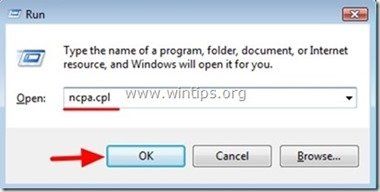
3. В Сетевые соединения, двойной щелчок в:
- «Подключение по локальной сети«(если ваш компьютер подключен к сети (Интернет) через кабель Ethernet (LAN)
- «Беспроводное соединение«(Если ваш компьютер подключен к сети (Интернет) через беспроводную карту.
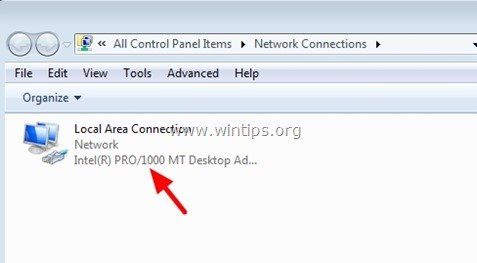
4. В окне состояния подключения по локальной сети:
Windows 8, 7 или Vista: нажмите «Детали».
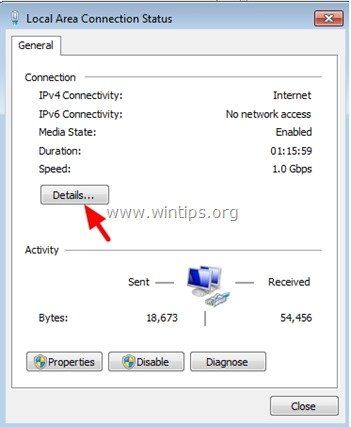
Windows XP: Нажмите «Поддержкавкладка
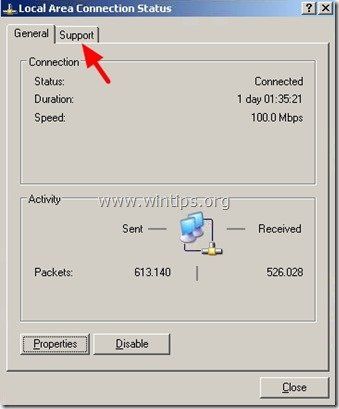
5. В «Сведения о сетевом подключении«заметить»Шлюз по умолчанию IPv4«значение. Это значение — IP-адрес вашего маршрутизатора.
- (например, «192.168.1.1» на скриншоте ниже).
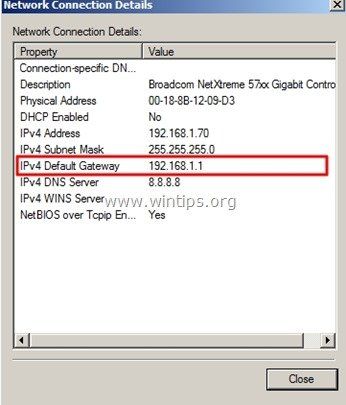
Windows XP: Обратите внимание наШлюз по умолчаниюmsgstr «значение (например,» 192.168.2.1 «на снимке экрана ниже).
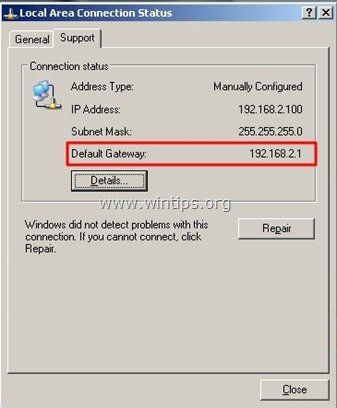
Как получить доступ к веб-интерфейсу вашего маршрутизатора.
- Чтобы получить доступ к интерфейсу конфигурации маршрутизатора, откройте веб-браузер и в поле адреса URL введите «Значение шлюза», найденное на предыдущем шаге (например, «192.168.1.1»), и нажмите «Войти«. *
* Заметка: Некоторые модели маршрутизаторов не позволяют управлять через беспроводные соединения. В таких случаях попробуйте использовать кабель Ethernet для управления маршрутизатором.
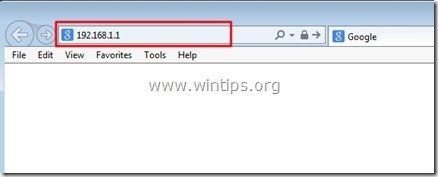
- Введите имя пользователя и пароль вашего администратора (администратора) Нажмите «хорошо«чтобы начать управлять вашим роутером. *
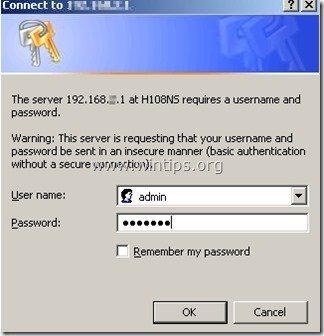
Это оно!